O Fire TV Stick da Amazon é um dos dispositivos de streaming mais populares, ajudando as pessoas a oferecer às TVs mais antigas algumas das funções das smart TVs. Mas o que você faz se começar a tocar? Se você está se perguntando: “Por que meu Fire TV Stick é tão lento?” você veio ao lugar certo.
Neste artigo, explicaremos as 10 melhores soluções para que seu Fire TV Stick volte a funcionar normalmente.

Por que seu Fire TV Stick está congelando ou armazenando em buffer
Existem vários motivos potenciais para o seu Fire Stick apresentar problemas, incluindo:
Vale a pena tentar restringir o problema a partir desses motivos comuns para saber como corrigi-lo. Abaixo, abordaremos 10 soluções para dispositivos Fire TV, começando com as soluções mais simples e prováveis.
Como consertar dispositivos Slow Fire TV
Normalmente, fazer seu Vara de TV de fogo funcionar novamente é bastante fácil. Veja o que fazer:
1. Reinicie seu Fire TV Stick
Pressione e segure os botões Selecionare Reproduzir/Pausarpor cinco segundos e seu Fire TV Stick deverá reiniciar. Depois disso, verifique se está funcionando corretamente ou não.

2. Verifique seus cabos
Certifique-se de usar o adaptador de alimentação e o cabo HDMI corretos fornecidos pela Amazon. Isso garantirá o melhor desempenho do seu Fire TV Stick. Além disso, verifique novamente se ambos os cabos estão conectados corretamente e se não há desgaste ou danos..
3. Verifique (e corrija) sua conexão com a Internet
Se a sua Internet está causando lentidão no Fire TV Stick, a solução deve ser fácil.
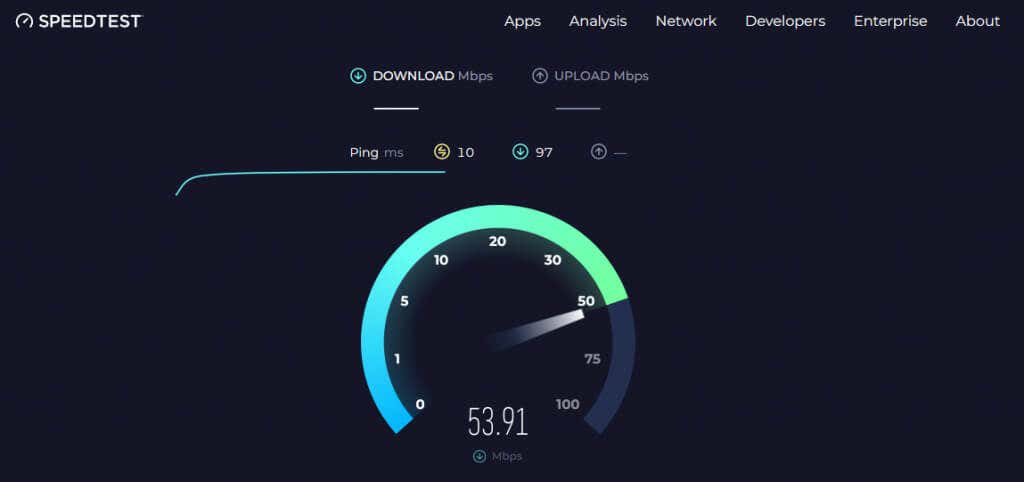
Observação:seu provedor de serviços de Internet (ISP) pode limitar sua conexão com a Internet durante os horários de pico. Se for esse o caso, você poderá enfrentar buffering durante esse período. Infelizmente, não há muito que você possa fazer sobre isso, mas espere.
4. Desligue sua VPN
As redes privadas virtuais (VPNs) podem afetar negativamente a velocidade da sua Internet. Os serviços de streaming também impedem frequentemente que os utilizadores acedam às suas redes através de uma VPN. Se você usa uma VPN, qualquer uma dessas coisas pode estar fazendo com que seu dispositivo Fire TV funcione.
Tente desligar sua VPN e veja se o problema desaparece. Se isso acontecer, você pode precisar desligá-lo sempre que fizer streaming ou pode precisar tentar outra VPN.
5. Limpar dados e cache
Quando você usa muito o Fire TV Stick, ele acumula arquivos temporários em seu cache. Ocasionalmente, algo dá errado e um desses arquivos é corrompido, fazendo com que o dispositivo fique significativamente lento. Para evitar isso e acelerar o Fire TV Stick, você só precisa limpar o cache.
Veja como limpar seu cache:
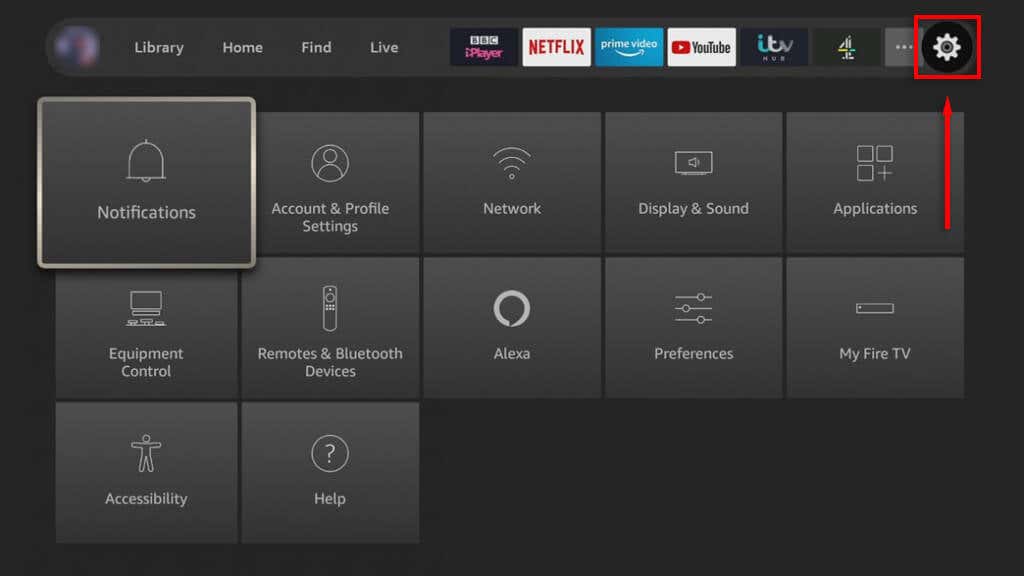
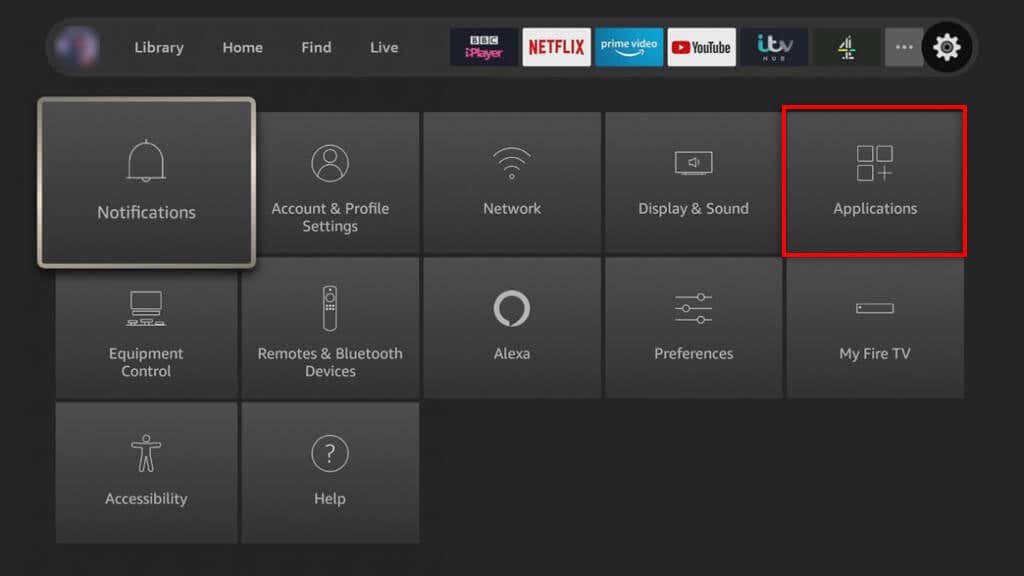
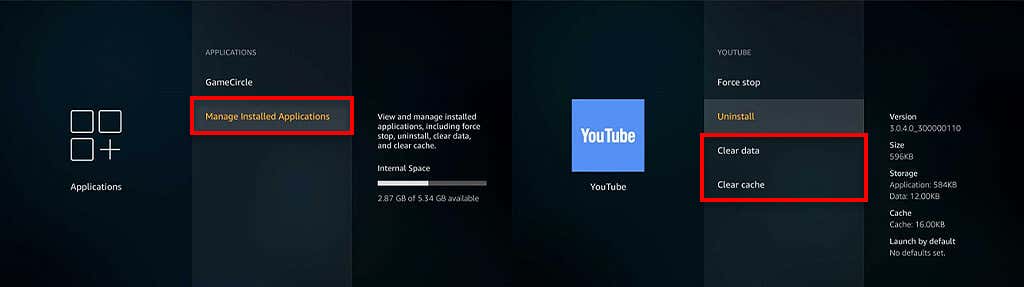
6. Forçar a parada de aplicativos em segundo plano
Se você deixar vários processos e aplicativos em execução em segundo plano no Fire TV Stick, eles podem estar causando mais congelamento e buffer. Para corrigir isso, basta fechar os aplicativos que você não está usando:
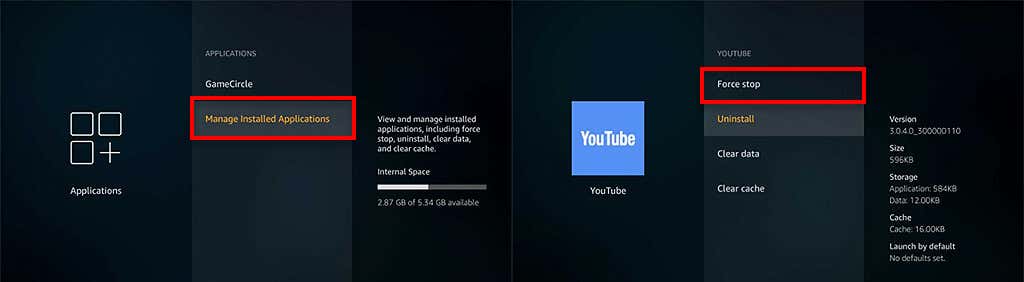
7. Desinstalar aplicativos não utilizados
Se você instalou aplicativos no seu Fire TV Stick que não usa mais, recomendamos desinstalá-los. Isso ajudará a liberar espaço de armazenamento em seu Fire TV Stick e garantir que ele funcione da maneira mais tranquila possível. Normalmente, desinstalar aplicativos antigos é a melhor maneira de evitar o superaquecimento do Fire TV Stick.
Para fazer isso:
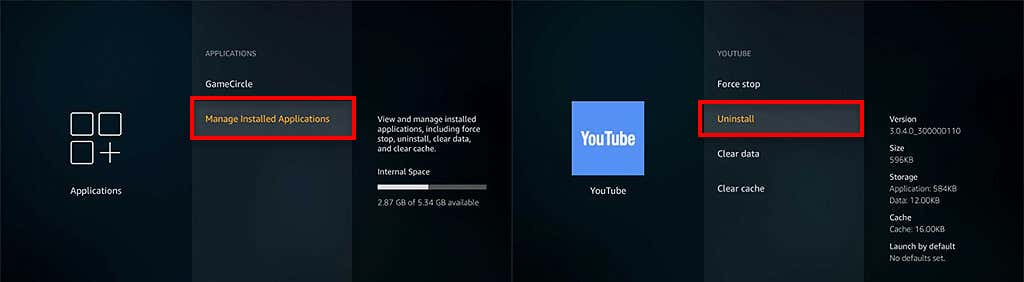
8. Atualize seu Fire OS para a versão mais recente
Se você já tem seu Fire TV Stick há algum tempo, é possível que ele precise de uma atualização de software ou firmware. Muitas vezes, essas atualizações incluem patches que corrigem falhas comuns e problemas de desempenho, bem como patches de segurança que podem proteger seu dispositivo contra malware.
Para update your Vara de TV de fogo :
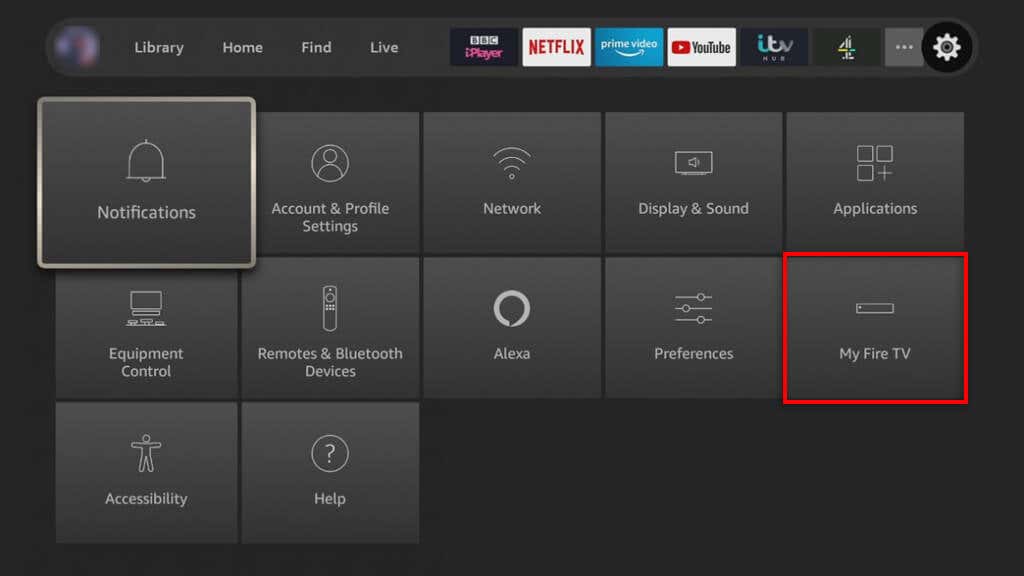
Observação:Você também deve verificar se seus aplicativos de streaming estão atualizados. Seu Fire TV Stick deve fazer isso por padrão, mas por precaução, vá para Configurações>Aplicativos>App Store. Certifique-se de que Atualizações Automáticasestejam ativadas e reinicie o Fire TV Stick..
9. Desative o monitoramento de dados (e outras configurações)
O recurso de monitoramento de dados do Fire TV Stick ajuda a garantir que você não exceda sua cota de dados. No entanto, para coletar dados de uso do aplicativo, o Fire TV Stick deve usar uma pequena quantidade de recursos do sistema. Isso pode fazer com que os dispositivos Fire TV Stick fiquem ainda mais lentos.
Para desativar o monitoramento de dados:
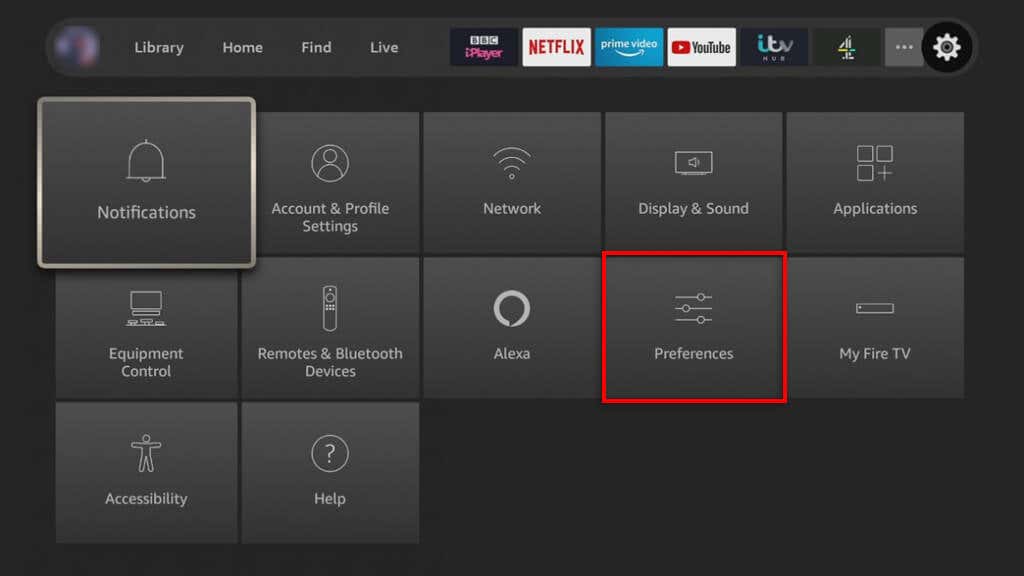
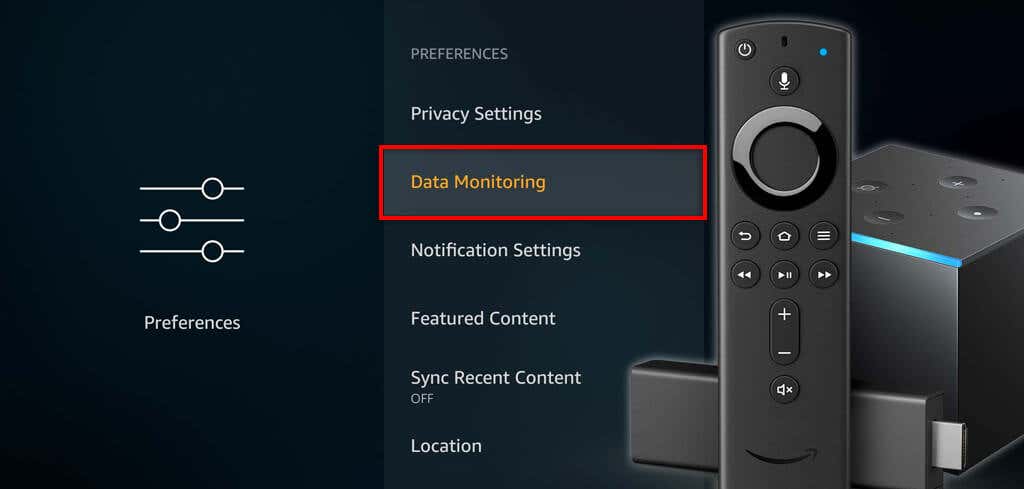
Observação:Existem vários recursos que você pode desativar e que podem ajudar a acelerar o Fire TV Stick. Tente desativar Coletar dados de uso de aplicativos, Acessar fotos Prime, Compartilhar seu apelido no GameCirclee Notificações de aplicativosnas configurações menu.
10. Redefinição de fábrica do Fire TV Stick
Se nada mais funcionou, seu último recurso é realizar uma redefinição de fábrica. Isso retornará o Fire TV Stick às configurações padrão, removerá todos os aplicativos que você instalou e, esperançosamente, corrigirá qualquer problema que esteja causando o atraso no Fire TV Stick.
Para redefinir o Fire TV Stick para a configuração original:
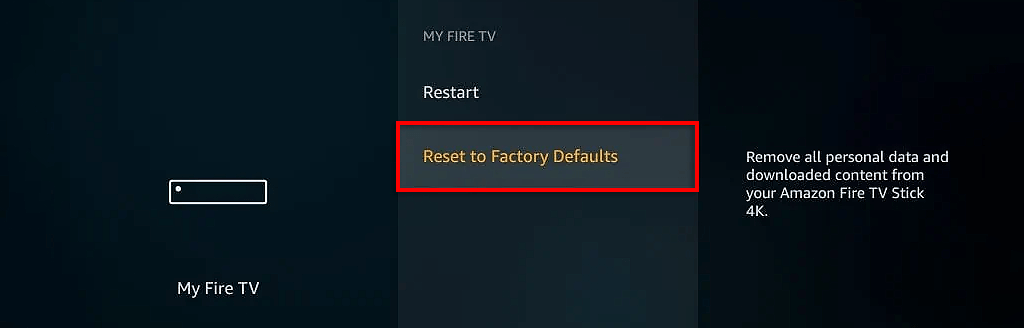
Melhore a experiência de streaming
O Amazon Fire TV Stick se tornou incrivelmente popular nos últimos anos, mas não está livre de problemas. Esperamos que os ajustes de solução de problemas fornecidos neste artigo tenham ajudado a acelerar o desempenho do seu Fire TV Stick e a fazer com que ele transmita seus filmes e programas de TV favoritos mais uma vez..